Criação de capa com as informações geradas pelo portal UICLAP
Como utilizar as medidas fornecidas para a produção da capa.
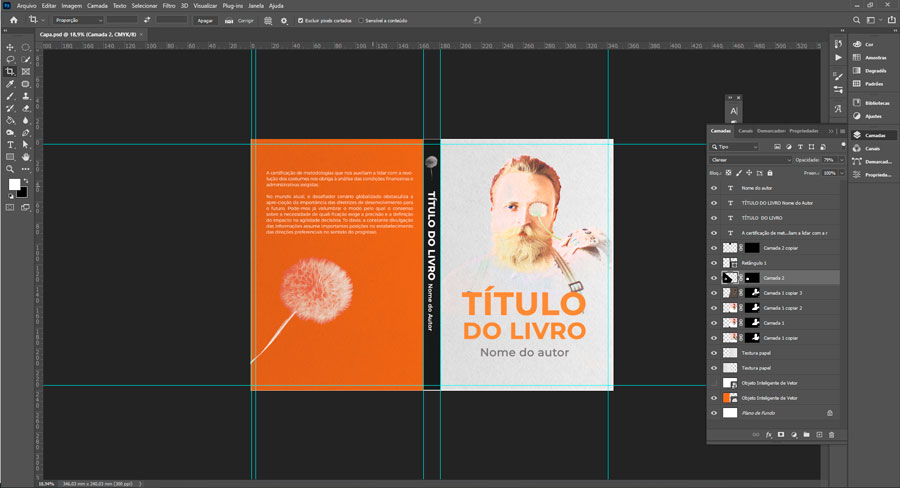
A UICLAP fornece as medidas para criação da capa em 2 momentos.
O primeiro é na calculadora onde você insere os valores, e, caso o seu projeto tenha sofrido ajuste de tamanho, ou mudança no número de páginas, você precisa atualizar com as informações. O mais seguro nessa situação é ir para o segundo momento, a hora da publicação, precisamente, após o upload do miolo.
Nesse momento a plataforma gera um “Guia de Tamanho de Capa” com as medidas, clique na imagem para abrir.

Agora salve em seu computador clicando com o botão direito e em seguida Salvar imagem como…

O arquivo gerado em SVG pode ser usado pelo profissional que fará a sua capa, ou por você mesmo.
A partir de agora escolhemos o Photoshop para criar os próximos passos. Para adquirir o programa acesse o site da Adobe.
Usando arquivo gerado pela plataforma UICLAP, vamos abrir o Photoshop e inserir as medidas para a criação da capa.
- Vamos criar um arquivo de impressão;
- Dê um nome ao arquivo;
- Largura total: 336 mm;
- Altura total: 240 mm;
- Resolução: 300;
- O modo de cores é opcional, RGB ou CMYK.

Com o arquivo criado, vamos marcar as sangrias, contracapa, lombada e capa.
Ative a régua do programa com o atalho crtl+r .
Clique em Editar > Preferências > Unidades e réguas e altere a régua para milímetros.
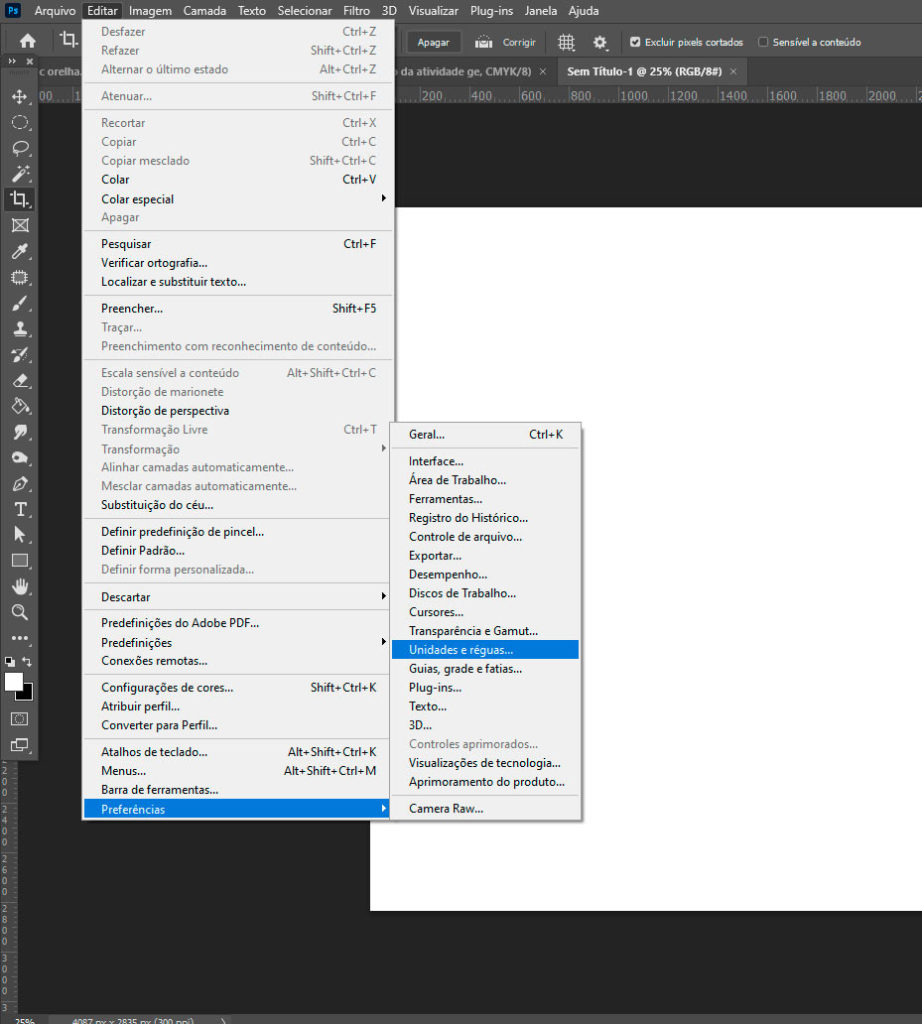
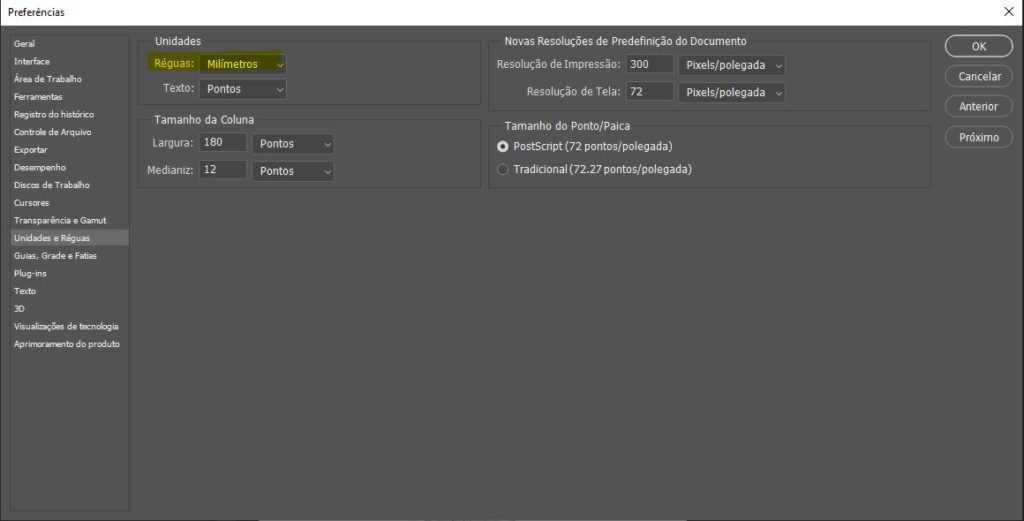
Puxe as guias para demarcar cada área da capa.
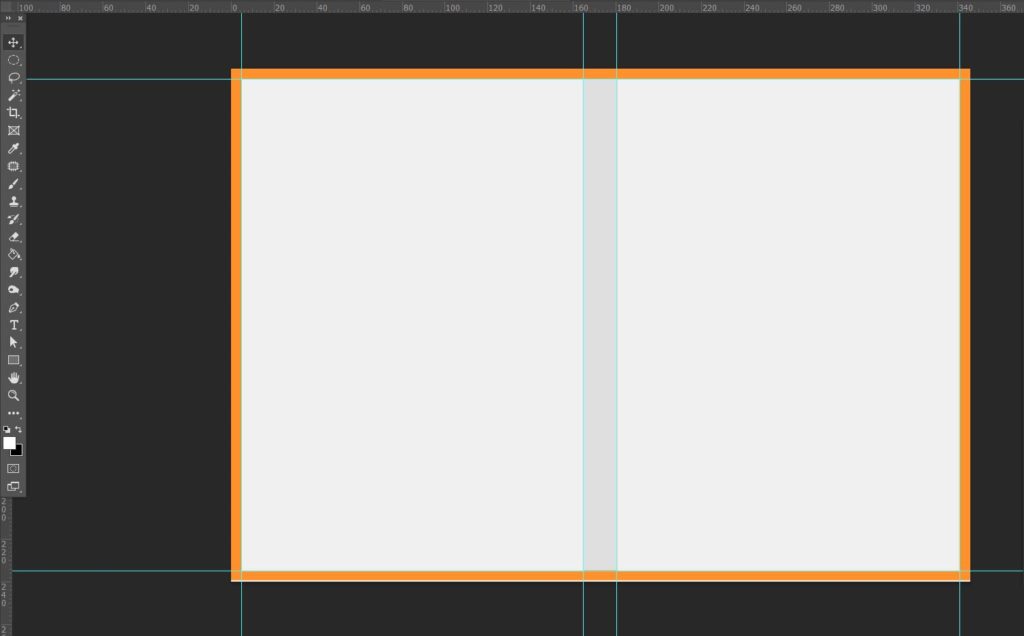
Reserve o espaço do código de barras, lembrando que a área reservada é de 70 x 50 mm a 10 mm das margens direita e inferior da contracapa.
O resultado final será esse.
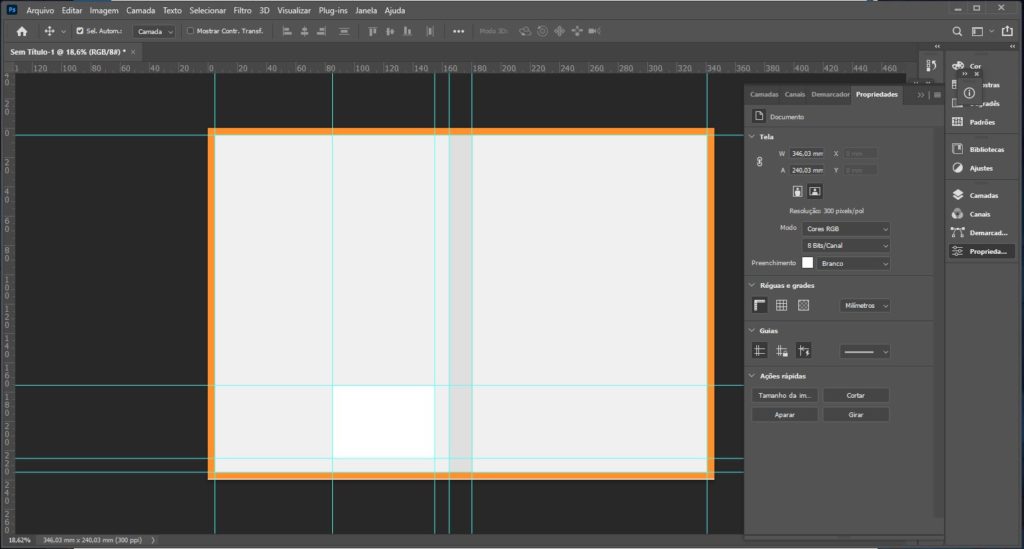
Respeitando as margens de cada parte da capa insira as informações sobre o seu livro.
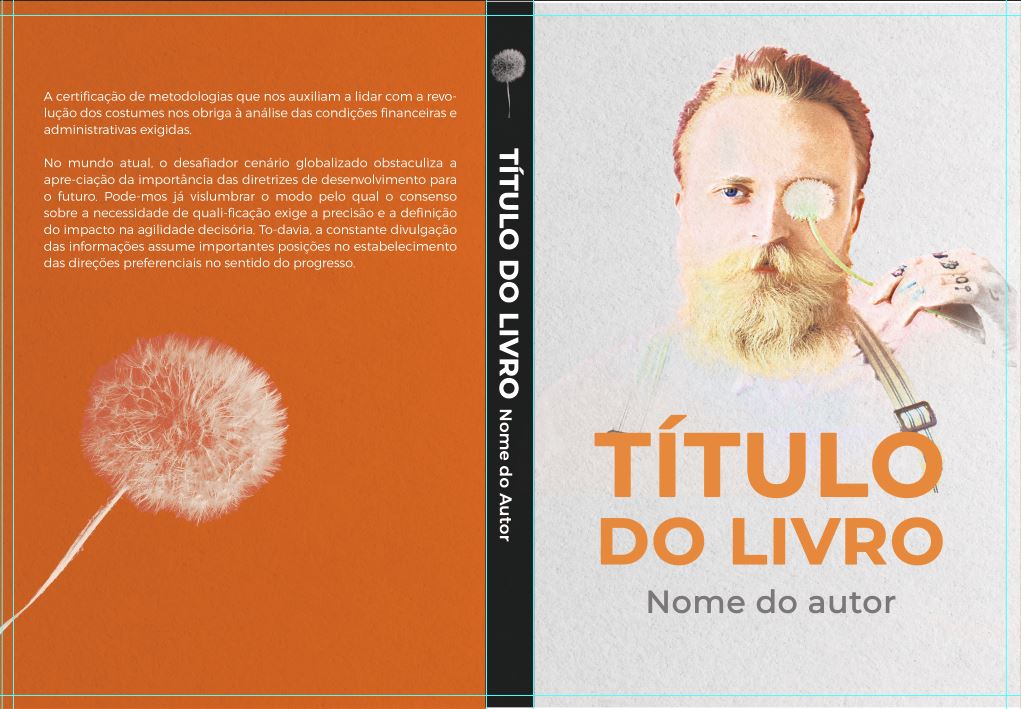
Revise todas as informações e salve o arquivo em JPG sem nenhuma marcação.
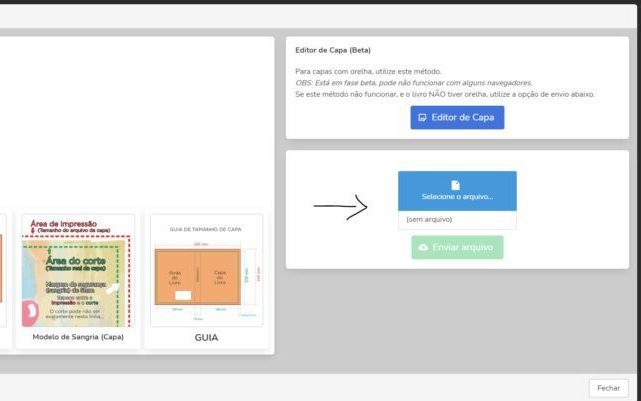
Retorne à plataforma e faço o upload da capa para terminar sua publicação!

Em caso de dúvida contrate um profissional para realizar o serviço.
[lyte id=’T8ezQmw52ek’]
